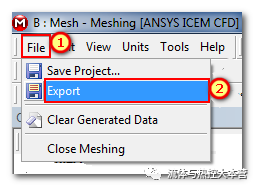流体| ANSYS meshing 网格划分之 - 上手2 - 2D冷热水管网格划...
- 科技
- 3小时前
- 81
本章是ANSYS 软件2D几何网格划分的上手例子。几何采用上一篇文章《ANSYS 网格划分之 - 入门2 - 2D几何边界命名》的二维冷热混合管的例子。
1、在平台上,调出Mesh模块。鼠标左键单击的第二栏,按住鼠标左键不放,拉到Mesh模块的第二栏上,松开鼠标。此时一条蓝色线连接两个模块,表示二维几何的信息已经导入到Mesh模块中。
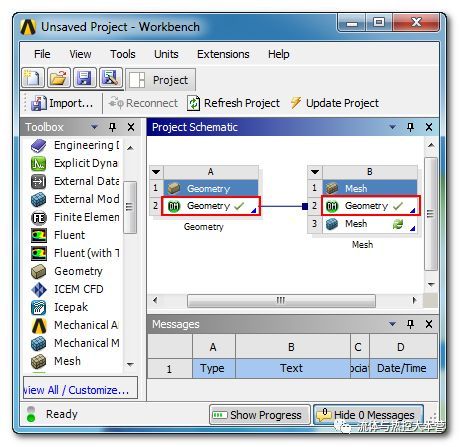
键盘快捷键Ctrl+S,保存整个仿真文件,保存名字为“2D-mix-tube”。然后在平台上,鼠标左键双击Mesh模块的第3栏Mesh,打开Mesh网格划分软件界面。此时,2D几何自动在软件中生成并显示。如果没有生成,请鼠标点击按钮。
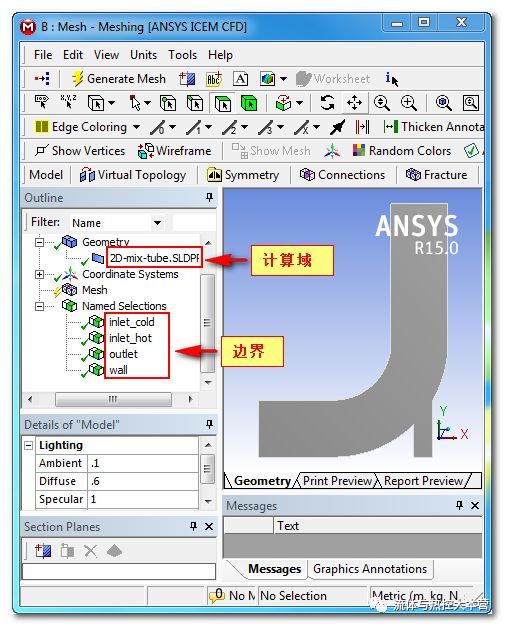
在下面的几何尺寸可以看出,几何最短的边是30mm。
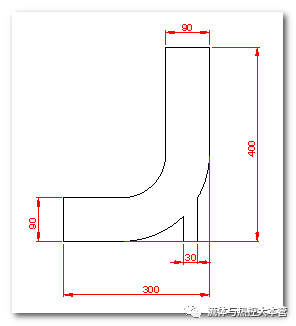
所以在总体尺寸划分时,Min Size设置为4mm,Max Face Size和Max Size设置为8mm。同时将网格划分类型选择CFD,求解器选择。
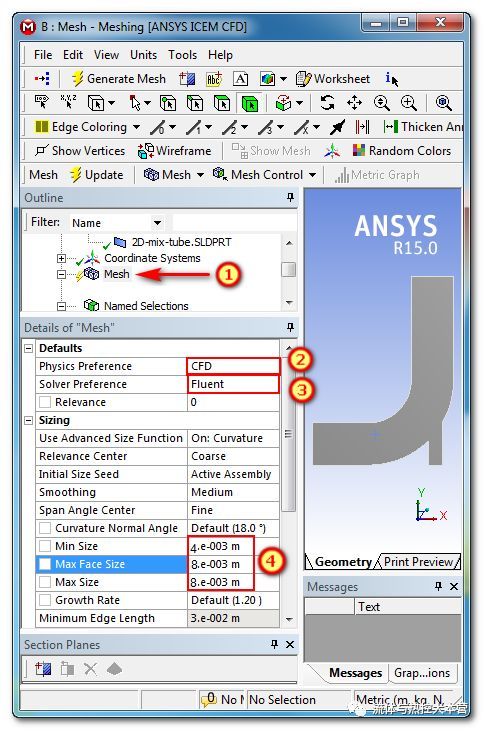
2、鼠标右键单击左侧设计树中的Mesh,如下图所示,选择。为整体剖分选择一个网格划分方法。
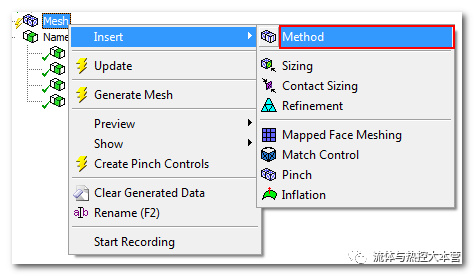
在软件面板的左侧的面板中,中用鼠标左键点击图形窗口的几何,然后点击apply确认即可。其他的设置,目前按照默认即可,往后的系列教程会一一讲解。即网格划分方法选择 四边形占优方法,面网格类型时Quad/Tri,即面网格是四边形和三角形都有,但是基本是四边形。
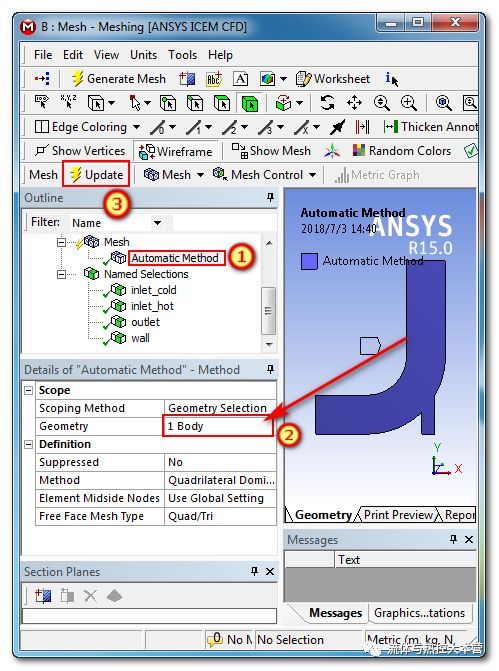
鼠标点击按钮,生成网格,然后点击设计树中的Mesh,才能显示出网格。
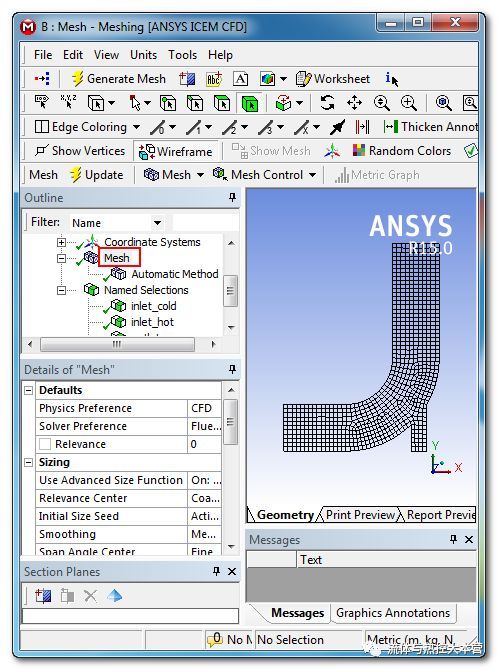
将网格放大,可以看到绝大部分是四边形网格,只有少数是三角形网格。
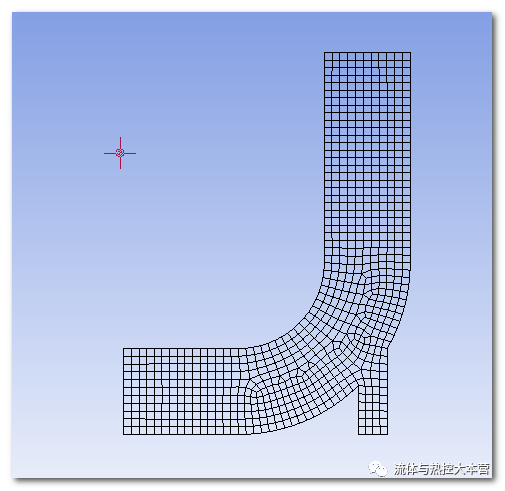
3、接下来为避免添加边界层网格。这个操作和3D几何添加边界层网格是一样的,只不过这里鼠标选择的是边。鼠标右键单击 ,然后选择 This 。
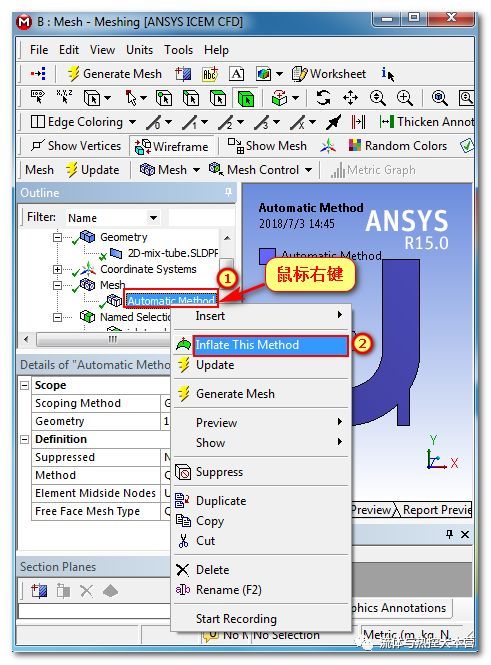
在面板中,此时鼠标选择会自动变成线选择,用鼠标左键和键盘Ctrl键一起组合使用,为选择除了两个进口和一个出口之外的剩下的9条线,点击Apply。即选择所有需要添加边界层的边。边界层厚度设置为3层,边界层的厚度和增长率按照默认。
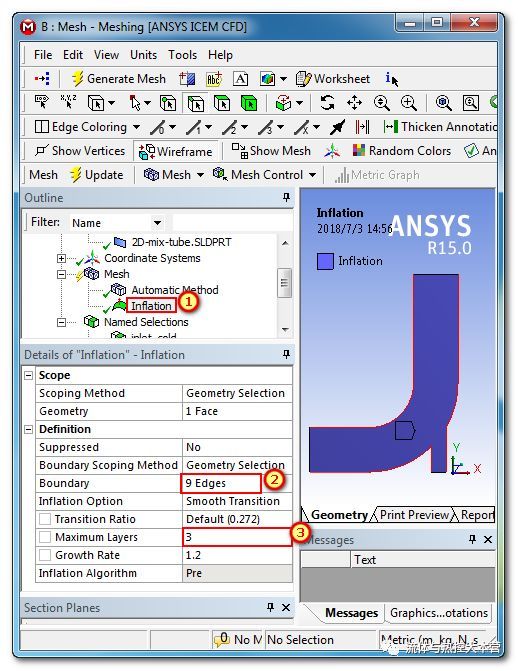
点击按钮,然后点击设计树中的Mesh,就能显示更新后的网格。
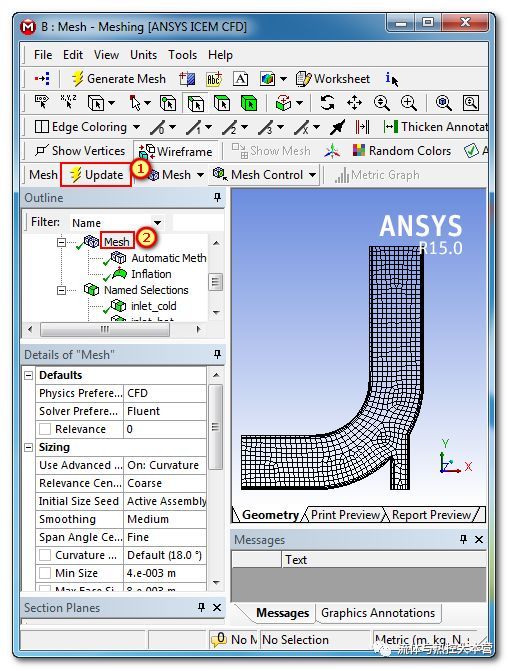
将网格放大如下图。

将网格导出,网格名字保存为2D-mix-tube,保存类型选择 Input Files。